2025-03-09 13:29:02来源:sxtmmc 编辑:佚名
windows 10作为微软的经典操作系统之一,为用户提供了丰富的功能和设置选项。其中,高级选项启动设置是应对系统启动问题、进行系统修复和优化时不可或缺的工具。本文将从多个维度深入解析win10高级选项启动设置,帮助用户更好地理解和运用这一功能。
要进入win10的高级选项启动设置,有多种途径可供选择。首先,可以通过系统自带的“设置”应用进入。点击屏幕左下角的开始菜单,依次选择“设置”、“更新和安全”、“恢复”,在“高级启动”部分点击“立即重启”下方的链接或直接重启,并在重启过程中按照提示进入高级选项。其次,如果系统无法正常启动,它会自动尝试进入高级选项菜单以进行修复。此外,还可以通过在桌面右下角的通知中打开“所有设置”,找到“更新和安全”,再找到“恢复”并选择“高级启动”下的“立即启动计算机”来进入。
win10的高级选项启动设置包含了多个实用的功能,以满足用户不同的需求。
1. 系统还原:可以还原用户提前创建的系统还原点,使操作系统恢复到以前的状态。这是解决系统问题、恢复系统正常运行的有效手段。
2. 系统映像恢复:通过恢复用户提前创建的映像包文件,可以恢复用户之前创建分区的所有数据。这对于重要数据的保护和恢复至关重要。
3. 自动修复:此功能由系统内部代码自动修复无法正常启动的操作系统,能够解决一部分启动故障,帮助用户快速恢复系统的正常运行。
4. 命令提示符:进入命令提示符状态,允许用户执行windows命令。对于熟悉windows命令的用户来说,可以进行更深入的系统修复和优化操作。
5. 启动设置:提供了进入安全模式等特殊启动模式的选项,允许用户在不同的启动环境下进行系统修复和诊断。
6. 回滚到以前的版本:如果使用的是升级方法安装的操作系统,可以回滚到以前的系统版本,以解决升级后可能出现的兼容性问题或性能问题。
在运用win10高级选项启动设置时,用户需要注意以下几点:
1. 提前备份:在进行系统还原、系统映像恢复等操作时,建议提前备份重要数据,以防数据丢失。
2. 谨慎操作:对于不熟悉的功能和命令,建议谨慎操作,以免对系统造成不必要的损害。

3. 了解系统状态:在进入高级选项启动设置之前,最好先了解系统的当前状态,以便选择最合适的修复和优化方案。
为了充分利用win10高级选项启动设置的功能,用户还可以采取以下优化建议:
1. 定期创建系统还原点:定期创建系统还原点可以帮助用户在系统出现问题时快速恢复到之前的状态。

2. 备份系统映像:定期备份系统映像可以确保在系统出现严重问题时能够恢复所有数据。
3. 学习windows命令:熟悉windows命令可以帮助用户在命令提示符状态下进行更深入的系统修复和优化操作。

4. 关注系统更新:及时关注系统更新可以确保系统拥有最新的功能和安全性修复,减少系统出现问题的可能性。
综上所述,win10高级选项启动设置是应对系统启动问题、进行系统修复和优化的重要工具。通过掌握进入方法、了解功能、注意事项和优化建议,用户可以更好地运用这一功能,确保系统的稳定运行和数据的安全。
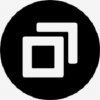
系统工具
4.71MB
下载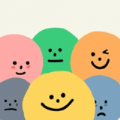
生活服务
20.85MB
下载
影音播放
249.19MB
下载
影音播放
36.24MBB
下载
影音播放
37.22MB
下载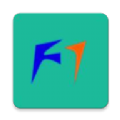
影音播放
36.08MB
下载
影音播放
8.15MB
下载
生活服务
39Mb
下载
生活服务
84.54MB
下载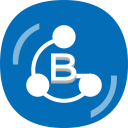
生活服务
26.43MB
下载